つい最近USB機器の挙動が再起動時などにおかしくなっているのに気づいたので、高速スタートアップを無効にしてみたのでその方法です。
高速スタートアップはシャットダウン時に一部のデータを保存しておき、Windowsの起動が早くなるという機能。しかしこの機能が原因でUSB機器などのハードウエアに不具合が発生することがあるため場合によっては無効にした方がいい場合があります。
HDDを利用している際はどうしても無効にする必要が無い限り、有効にしておくことをオススメします。今の、Windows11搭載パソコンではほぼSSDだとは思いますが、HDDの場合起動時間がかなり伸びる可能性があります。
手順
コントロールパネルを開く
- 虫眼鏡マークをクリック
- 検索欄に「コントロールパネル」と入力
- 検索結果コントロールパネルをクリック
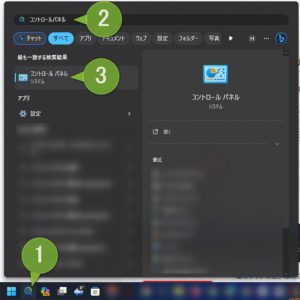
コントロールパネル内にある「電源オプション」をクリック
電源オプションは右上の表示方法のどちらにも表示されています。
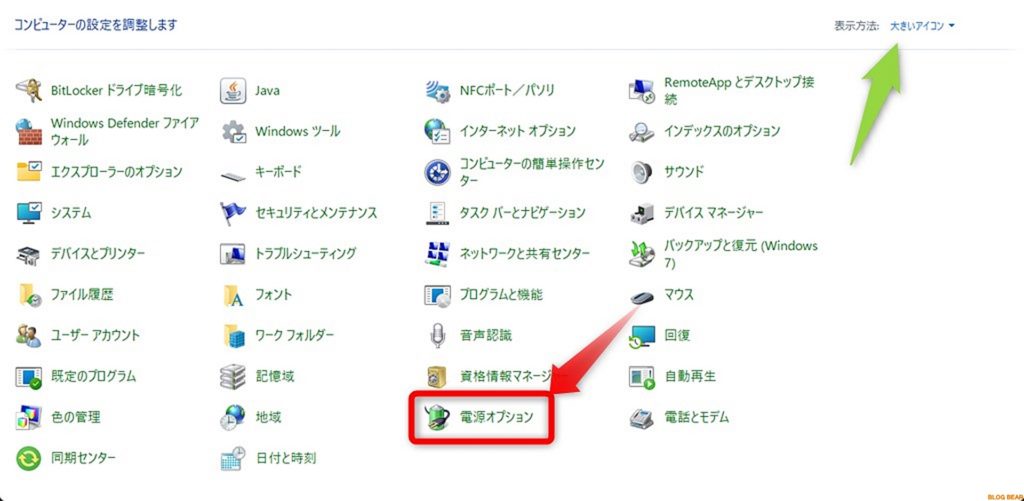
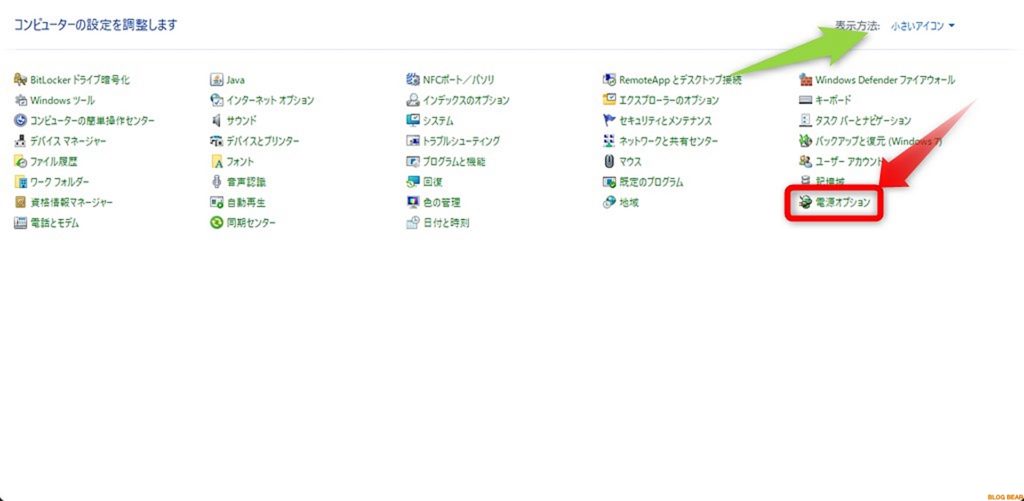
「電源ボタンの動作を選択する」をクリック
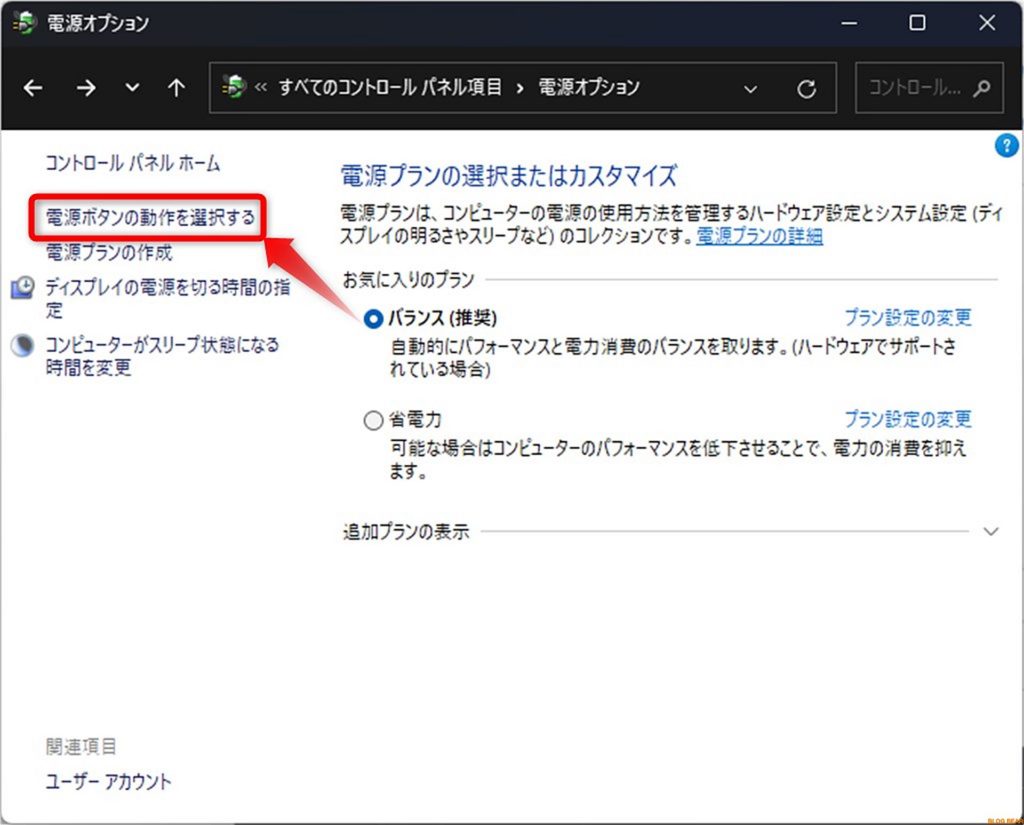
「現在利用可能ではない設定を変更します」をクリック
「現在利用可能ではない設定を変更します」をクリックすることでグレーアウトしていて選択できないシャットダウン設定が変更できるようになります。
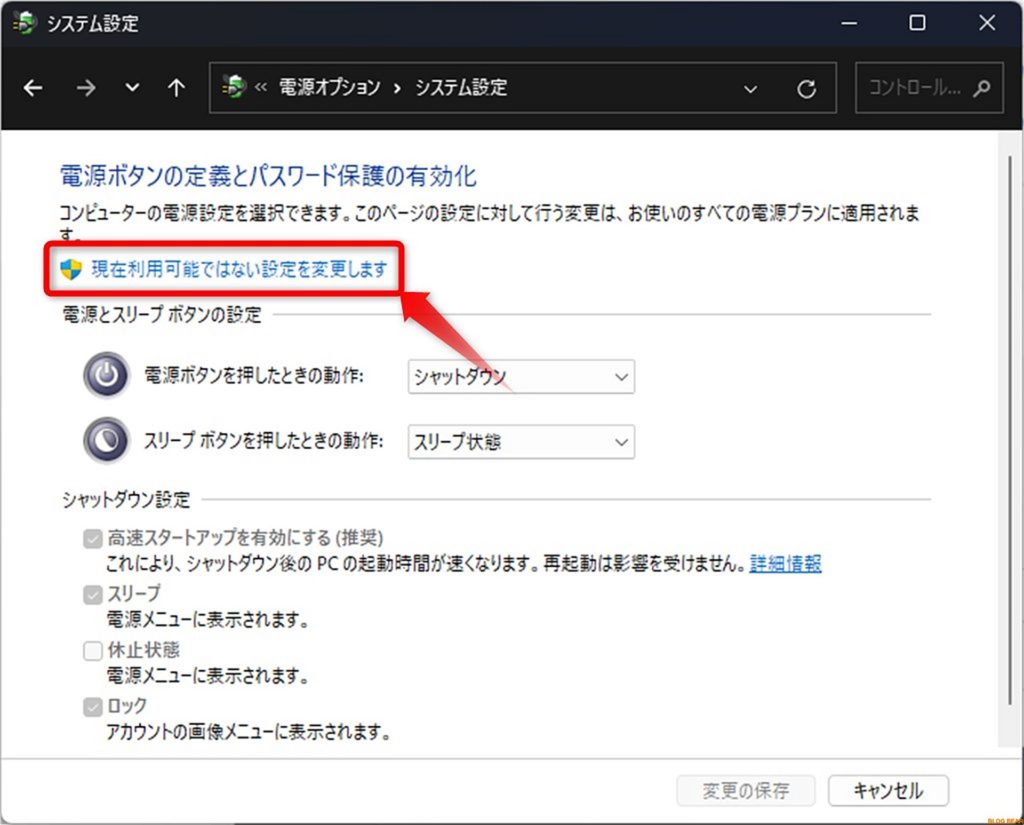
「高速スタートアップを有効にする(推奨)」のチェックを外す
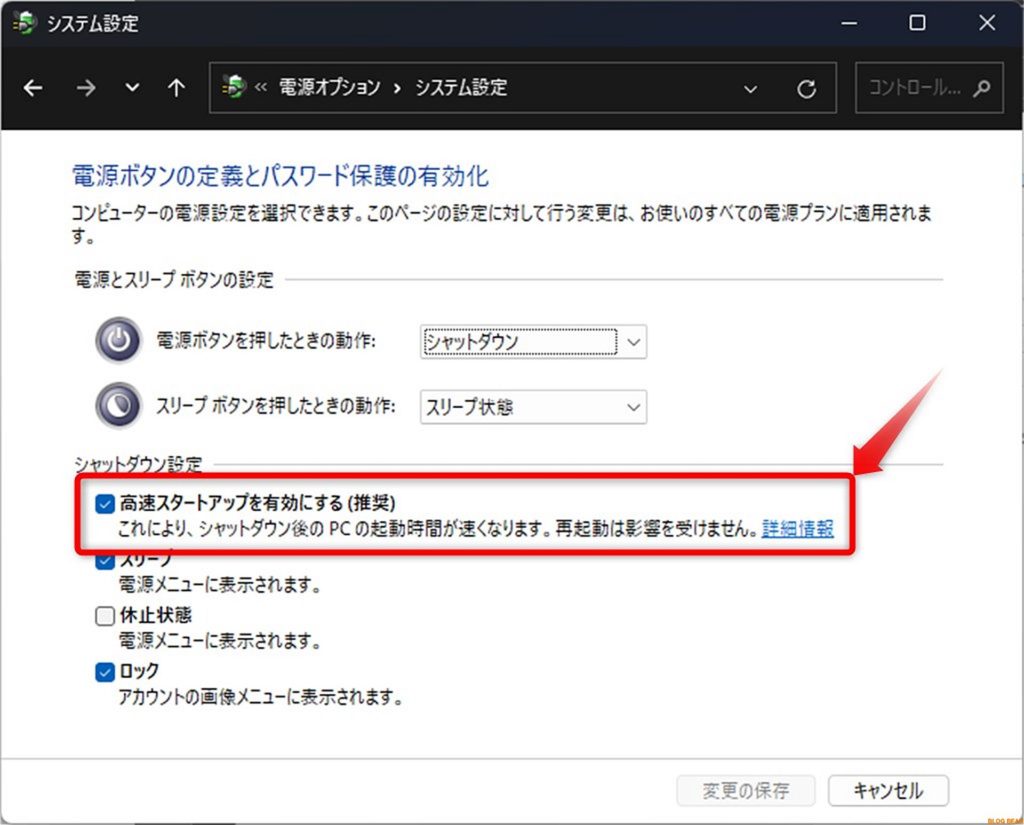
「変更の保存」をクリック
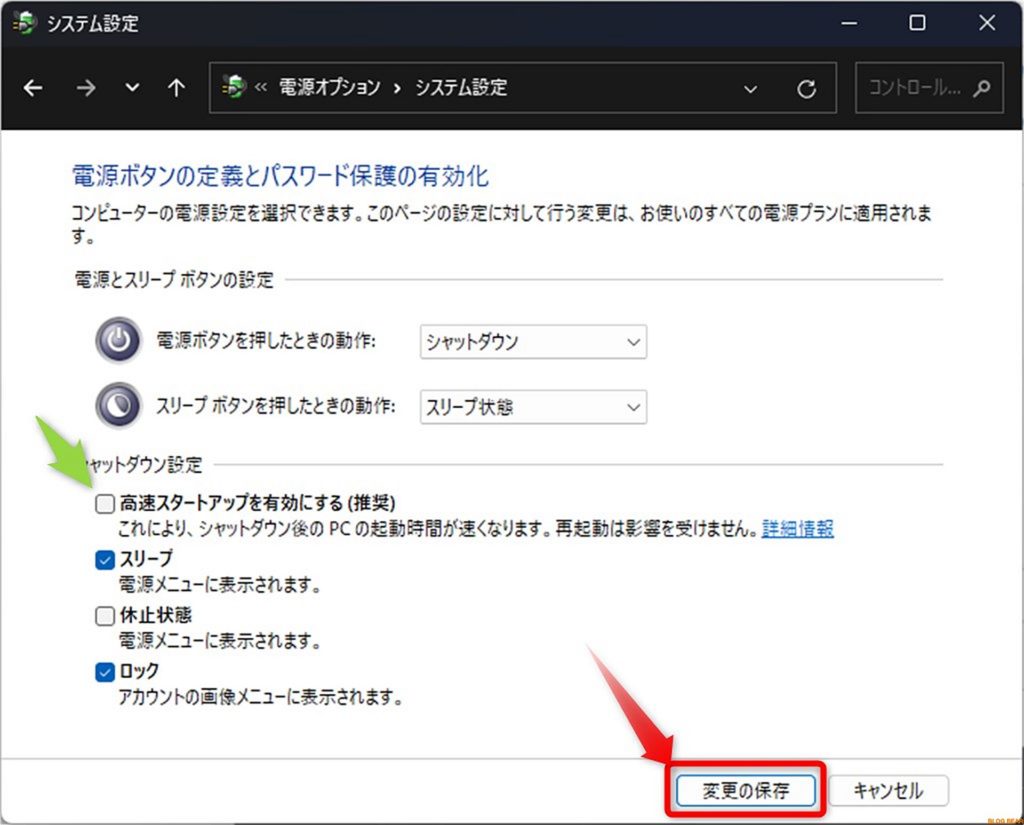
これで設定は完了!
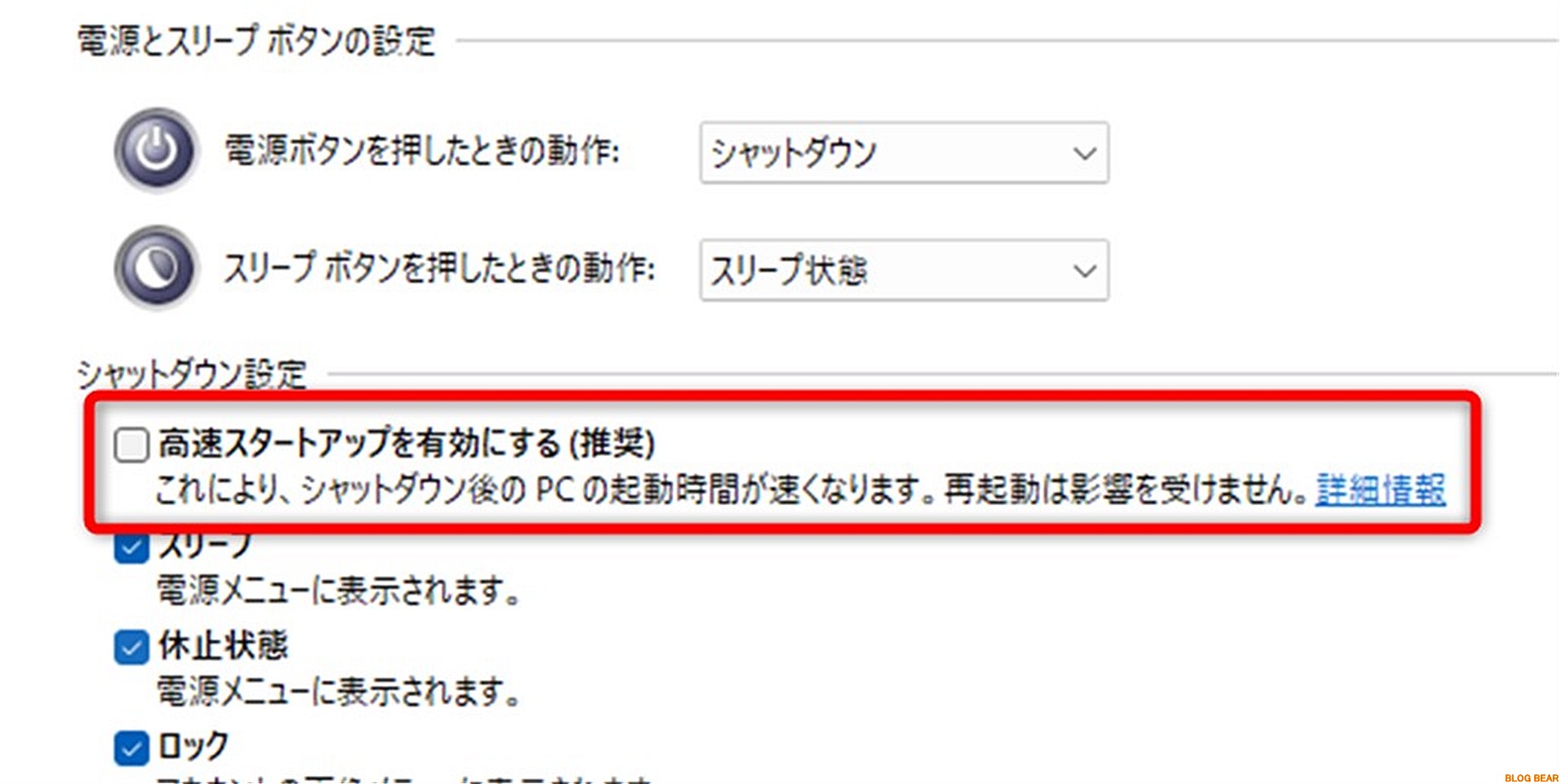



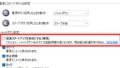
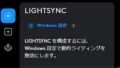




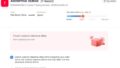
コメント